Czy Google Allo to kolejna ważna rzecz w aplikacjach do przesyłania wiadomości? Może, a może nie. Nowa "inteligentna" aplikacja do przesyłania wiadomości jest bardzo prosta - zwłaszcza jeśli korzystałeś kiedyś z jej konkurentów, takich jak Whatsapp lub Line, ale ma ona kilka sztuczek w rękawie (a mianowicie, że na czacie Wyszukiwarka Google, której nikt nigdy nie będzie w stanie zrobić tak dobrze, jak Google.
Nie będziesz mieć problemów z poruszaniem się po Google Allo, jeśli spędzasz z nim kilka minut, ale oto kilka wskazówek i sztuczek, które możesz przegapić:
Edytuj swój profil

", " modalTemplate ":" {{content}} ", " setContentOnInit ": false}">
Obecnie profile Google Allo są dość proste - możesz dodać zdjęcie profilowe i swoje imię ... i to wszystko. Skonfigurujesz swój profil podczas konfigurowania aplikacji, ale nie zostanie ona ustawiona na stałe. Aby edytować swój profil - zdjęcie lub nazwę - dotknij przycisku menu w lewym górnym rogu, przejdź do Profil i naciśnij przycisk edycji (pióro) w prawym górnym rogu zdjęcia. Edytuj swoje nazwisko lub wybierz nowe zdjęcie i naciśnij Zapisz.
Wyszukaj wiadomości według słów kluczowych

", " modalTemplate ":" {{content}} ", " setContentOnInit ": false}">
Pasek wyszukiwania u góry aplikacji Google Allo jest bardzo przydatny, ponieważ może przeglądać historię wiadomości, by znaleźć słowa kluczowe. Wystarczy dotknąć ikony wyszukiwania, aby otworzyć pasek wyszukiwania, a następnie wpisać słowo kluczowe lub frazę, której szukasz, a wyniki zostaną automatycznie wypełnione. Stuknij wynik, aby przejść bezpośrednio do wiadomości zawierającej słowo kluczowe.
Uwaga: pasek wyszukiwania jest obecnie wyświetlany tylko w wersji Google Allo na Androida.
Skonfiguruj niestandardowe dźwięki powiadomień

", " modalTemplate ":" {{content}} ", " setContentOnInit ": false}">
Niestandardowe dźwięki powiadomień dla konkretnych kontaktów to przydatna funkcja, jeśli chcesz nadać priorytet niektórym wiadomościom innym. Aby ustawić niestandardowy dźwięk powiadomienia dla kontaktu, otwórz okno czatu kontaktu i dotknij jego nazwy u góry ekranu, aby otworzyć jego profil. Tutaj możesz zobaczyć swoje zdjęcie profilowe, imię i nazwisko oraz numer telefonu, a także zobaczysz ich aktualny dźwięk powiadomienia . Dotknij tej opcji, aby wyświetlić listę dźwięków powiadomień i wybierz dźwięk powiadomień, które chcesz odtwarzać, gdy wyślemy wiadomość za pośrednictwem Allo.
Uwaga: niestandardowe dźwięki powiadomień są obecnie dostępne tylko w wersji Android Google Allo.
Znajdź swoje osobiste informacje za pomocą Asystenta Google

", " modalTemplate ":" {{content}} ", " setContentOnInit ": false}">
Asystent Google to coś więcej niż narzędzie do wyszukiwania w czacie - to także osobisty asystent podłączony do Twojego konta Google. Oznacza to, że możesz poprosić asystenta o znalezienie osobistych informacji, takich jak nadchodzące loty lub e-maile otrzymane wczoraj, i wyświetlenie ich w oknie czatu. Aby to zrobić, po prostu otwórz czat Asystenta Google i wpisz coś w stylu "Jakie są moje loty", aby wyświetlić nadchodzące plany podróży (zgodnie z Twoją skrzynką odbiorczą Gmaila).
Odłącz swoje konto Google

", " modalTemplate ":" {{content}} ", " setContentOnInit ": false}">
Google Allo automatycznie łączy się z kontem Google na Twoim urządzeniu, ale możesz łatwo rozłączyć to konto (jeśli wolisz, aby Asystent Google nie pozostawał poza Twoją pocztą e-mail) lub przełączyć się na inne konto. Aby to zrobić, kliknij przycisk menu w lewym górnym rogu i wybierz Ustawienia> Konto Google . Pod wyszczególnionym kontem dotknij DISCONNECT, aby się rozłączyć.

", " modalTemplate ":" {{content}} ", " setContentOnInit ": false}">
Jeśli żadne konto nie jest połączone (lub, gdy odłączysz się), stuknij Konto Google, a następnie stuknij Dodaj konto, aby połączyć się z innym kontem Google.
Wydarzenia, przypomnienia i alarmy
Asystent Google może dodawać wydarzenia do kalendarza Google, konfigurować przypomnienia i ustawić alarm telefonu.
Aby dodać wydarzenie do kalendarza, otwórz czat Asystenta Google i wpisz "dodaj do kalendarza". Asystent przeprowadzi Cię przez proces dodawania wydarzenia, pytając o nazwę wydarzenia, godzinę i datę. Aby zobaczyć, jak wygląda Twój kalendarz, wpisz "pokaż harmonogram".

", " modalTemplate ":" {{content}} ", " setContentOnInit ": false}">
Aby dodać przypomnienie, wpisz "przypomnienie", a asystent przeprowadzi Cię przez proces dodawania przypomnienia. Możesz użyć języka naturalnego, aby dodać przypomnienie - coś takiego jak "przypomnij mi, aby przejść psy w 20 minut", spowoduje przypomnienie. Możesz też wpisać "pokaż nadchodzące przypomnienia", aby zobaczyć nadchodzące przypomnienia, które zostały zaplanowane.
Aby dodać alarm, wpisz "dodaj alarm" "(możesz być bardziej szczegółowy - np." Dodaj alarm o czwartej rano "). Wpisz "zobacz alarmy", aby otworzyć aplikację alarmową telefonu. Ta funkcja działa tylko w wersji Google Allo na Androida.
Grać w gry
Google Allo oferuje zarówno gry wieloosobowe (które można grać za pomocą czatów), jak i gry jednoosobowe, które możesz grać sam, jeśli masz na to ochotę.

", " modalTemplate ":" {{content}} ", " setContentOnInit ": false}">
Aby zacząć grać w gry na czacie z kimś innym, otwórz Asystenta Google, wpisując "@google", a następnie wpisz "graj w gry". Możesz zagrać w jedną z dwóch gier: Emoji Movies, czyli gra, w której odgadujesz tytuły filmowe oparte na ciągach emoji, oraz Emoji Riddle, gra, w której zgadujesz emoji na podstawie zagadki. Asystent Google zachowa wynik, jeśli grasz z przyjacielem.

", " modalTemplate ":" {{content}} ", " setContentOnInit ": false}">
Aby otworzyć opcje dla jednego gracza, otwórz czat Google Assistant i wpisz "graj w gry". Możesz odtwarzać Emoji Movies lub Emoji Riddles lub wybierać spośród wielu innych gier, w tym gier quizowych, gier Google Doodle lub klasycznych gier, takich jak kółko i krzyżyk lub pasjans.
Blokuj ludzi
W tej chwili wygląda na to, że ktoś z Twoim numerem telefonu może wysyłać Ci wiadomości w Google Allo - nie wydaje się, że możesz ukryć swój numer lub sprawić, by się nie wyszukał, chociaż możesz całkowicie wyrejestrować swój numer telefonu (ale robiąc to usunie także czaty, usunie Cię z grup i sprawi, że Allo na ogół nie będzie można użyć).

", " modalTemplate ":" {{content}} ", " setContentOnInit ": false}">
Możesz jednak blokować osoby w Allo, ale tylko po rozpoczęciu czatu. Aby zablokować kogoś w wersji na Androida, musisz znaleźć jego nazwę na liście czatu i puknąć i przytrzymać, aż pojawi się menu. Z tego menu wybierz Blokuj .

", " modalTemplate ":" {{content}} ", " setContentOnInit ": false}">
Aby zablokować kogoś w wersji aplikacji na iOS, musisz otworzyć czat, a następnie kliknąć jego zdjęcie profilowe w prawym górnym rogu i kliknąć Pokaż profil [kontaktu] . Na stronie profilu zobaczysz opcję ich blokowania.


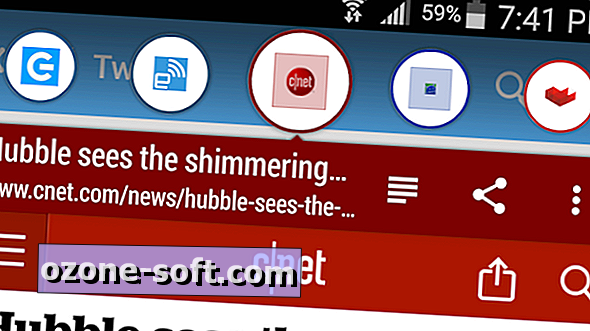










Zostaw Swój Komentarz